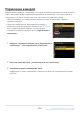Подробное руководство пользователя
Table Of Contents
- Оглавление
- Когда твоя первая фотография не может дождаться
- Прежде чем вы начнете
- Части камеры
- Использование меню
- Первые шаги
- Базовая фотография и воспроизведение
- Настройки съемки
- Запись видео
- Просмотр изображений
- Ретушь фотографий
- Редактирование видео
- Голосовые заметки
- Подключение к HDMI телевизорам и рекордерам
- Подключение к смарт-устройствам
- Подключение к компьютерам или FTP-серверам
- Установление связи
- Компьютеры: подключение через USB
- Компьютеры: подключение через беспроводную локальную сеть
- FTP-серверы: подключение через беспроводную локальную сеть
- Что вы можете сделать, когда камера подключена к компьютеру или FTP-серверу
- Устранение неполадок с подключениями к беспроводной локальной сети
- Подключение к другим камерам
- Фото со вспышкой
- Фотосъемка с удаленной вспышкой
- Меню фотосъемки
- Пункты меню и значения по умолчанию
- Сбросить меню фотосъемки
- Папка хранения
- Именование файлов
- Выбор основного слота
- Функция вторичного слота
- Область изображения
- Тональный режим
- Качество изображения
- Настройки размера изображения
- Запись в RAW
- Настройки чувствительности ISO
- Баланс белого
- Установить Picture Control
- Picture Control
- Установить Picture Control (HLG)
- Цветовое пространство
- Активный D-Lighting
- Шумоподавление при длительной выдержке
- Шумоподавление на высоких значениях ISO
- Управление виньеткой
- Компенсация дифракции
- Автоматическое управление искажениями
- Смягчение кожи
- Баланс впечатления от портрета
- Уменьшение мерцания фотографий
- Измерение
- Управление вспышкой
- Режим вспышки
- Компенсация вспышки
- Режим выпуска
- Режим фокусировки
- Режим зоны АФ
- Параметры обнаружения объекта AF/MF
- Зона обнаружения объекта ручной фокусировки
- Снижение вибрации
- Связать VR с точкой фокусировки
- Автобрекетинг
- Мультиэкспозиция
- Наложение HDR
- Съемка с интервальным таймером
- Видео с интервальной съемкой
- Съемка со сдвигом фокуса
- Съемка со сдвигом пикселей
- Меню записи видео
- Пункты меню и значения по умолчанию
- Сбросить меню записи видео
- Папка хранения
- Именование файлов
- Место назначения
- Тип файла видео
- Размер кадра/частота кадров
- Область изображения
- Настройки чувствительности ISO
- Баланс белого
- Установить Picture Control
- Picture Control
- ГВУ Качество
- Активный D-Lighting
- Шумоподавление на высоких значениях ISO
- Управление виньеткой
- Компенсация дифракции
- Автоматическое управление искажениями
- Смягчение кожи
- Баланс впечатления от портрета
- Уменьшение мерцания видео
- Измерение
- Режим фокусировки
- Режим зоны АФ
- Параметры обнаружения объекта AF/MF
- Зона обнаружения объекта ручной фокусировки
- Снижение вибрации
- Электронный VR
- Чувствительность микрофона
- Аттенюатор
- Частотная характеристика
- Снижение шума ветра
- Микрофонный разъем питания
- Громкость наушников
- Тайм-код
- Внешняя запись Управление ( HDMI )
- Меню пользовательских настроек
- Пункты меню и значения по умолчанию
- Сбросить пользовательские настройки
- a1: Выбор приоритета AF-C
- a2: Выбор приоритета AF-S
- a3: Отслеживание фокуса с блокировкой
- a4: Используемые точки фокусировки
- a5: Хранение точек по ориентации
- a6: Активация автофокуса
- a7: Постоянство точки фокусировки
- a8: Ограничить выбор режима зоны АФ
- a9: Перемещение точки фокусировки
- a10: Отображение точки фокусировки
- a11: встроенная подсветка автофокуса
- a12: Фокус-пикинг
- a13: Скорость выбора точки фокусировки
- a14: Кольцо ручной фокусировки в режиме автофокусировки
- b1: Значение шага чувствительности ISO
- b2: Простая компенсация экспозиции
- b3: Распознавание лиц с матричным замером
- b4: центрально-взвешенная область
- b5: Точная настройка оптимальной экспозиции
- c1: AE-L спусковой кнопки затвора
- c2: Автоспуск
- c3: Задержка отключения питания
- d1: Скорость съемки в режиме CL
- d2: Максимальное количество выстрелов в очереди
- d3: Параметры захвата до выпуска
- d4: Синхр. Параметры режима выпуска
- d5: Тип затвора
- d6: Увеличенная скорость затвора (M)
- d7: Ограничить выбираемую область изображения
- d8: последовательность номеров файлов
- d9: Режим просмотра (фото Lv)
- d10: Звёздный вид (Фото ур.)
- d11: теплые цвета дисплея
- d12: Просмотреть все в непрерывном режиме
- d13: Индикатор времени выпуска
- d14: Рамка изображения
- d15: Тип сетки
- d16: Тип виртуального горизонта
- d17: Отображение съемки на пользовательском мониторе
- d18: Отображение съемки с пользовательским видоискателем
- e1: скорость синхронизации вспышки
- e2: Скорость затвора вспышки
- e3: Компенсация экспозиции. для вспышки
- e4: Автоматическое управление чувствительностью ISO c
- e5: Моделирующая вспышка
- e6: Автоматический брекетинг (режим M)
- e7: Порядок брекетинга
- e8: Приоритет вспышки
- f1: настроить меню i
- f2: пользовательские элементы управления (съемка)
- f3: Пользовательские элементы управления (воспроизведение)
- f4: коснитесь Fn
- f5: блокировка точки фокусировки
- f6: Обратное вращение диска
- f7: отпустить кнопку, чтобы использовать диск
- f8: Обратные индикаторы
- f9: реверсивное кольцо для фокусировки
- f10: Диапазон вращения кольца фокусировки
- f11: Ответ кольца управления
- f12: переключение ролей кольца фокусировки/управления
- f13: Параметры кнопки Power Zoom (PZ)
- f14: Видеоролики с полнокадровым воспроизведением
- g1: Настройка меню i
- g2: Пользовательские элементы управления
- g3: блокировка точки фокусировки
- g4: Ограничить выбор режима зоны АФ
- g5: скорость автофокусировки
- g6: Чувствительность следящего автофокуса
- g7: Параметры кнопки Power Zoom (PZ)
- g8: Точное управление ISO (режим M)
- g9: Увеличенная выдержка затвора (S/M)
- g10: Просмотр помощи
- g11: Шаблон зебры
- g12: Ограничить диапазон тонов зебры
- g13: Тип сетки
- g14: Отображение информации о яркости
- g15: отображение съемки на пользовательском мониторе
- g16: Отображение пользовательского видоискателя при съемке
- g17: Красный индикатор кадра REC
- Меню воспроизведения
- Пункты меню и значения по умолчанию
- Удалить
- Папка воспроизведения
- Параметры отображения воспроизведения
- Удалить изображения из обоих слотов
- Слот для двухформатной записи PB
- Отфильтрованные критерии воспроизведения
- Воспроизведение серии
- Обзор изображения
- После удаления
- После взрыва, шоу
- Автоповорот изображений
- Копировать изображения
- Меню настройки
- Пункты меню и значения по умолчанию
- Отформатировать карту памяти
- Язык
- Часовой пояс и дата
- Яркость монитора
- Цветовой баланс монитора
- Яркость видоискателя
- Цветовой баланс видоискателя
- Размер экрана видоискателя (уровень фото)
- Ограничить выбор режима монитора
- Автоповорот информационного дисплея
- Параметры тонкой настройки АФ
- Данные объектива без процессора
- Сохранить положение фокуса
- Сохранить положение увеличения (объективы PZ)
- Автоматическое отключение температуры
- Чистый датчик изображения
- Изображение Dust Off Ref Фото
- Пиксельное отображение
- Комментарий к изображению
- Информация об авторских правах
- IPTC
- Параметры голосовых заметок
- Звуки камеры
- Бесшумный режим
- Сенсорное управление
- Режим автопортрета
- HDMI
- Приоритет USB подключения
- Маркировка соответствия
- Информация о батарее
- USB питание
- Энергосбережение (режим фото)
- Слот пустой разблокировать
- Сохранить/загрузить настройки меню
- Сбросить все настройки
- Версия прошивки
- Меню сети
- Мое меню/Последние настройки
- Поиск неисправностей
- Технические примечания
- Совместимые объективы и аксессуары
- Дисплеи камеры
- Совместимые вспышки
- Другие совместимые аксессуары
- Программное обеспечение
- Уход за камерой
- Уход за камерой и аккумулятором: меры предосторожности
- Технические характеристики
- Утвержденные карты памяти
- Портативные зарядные устройства (Power Banks)
- Емкость карты памяти
- Емкость карты памяти (видео)
- Срок службы батареи
- Торговые марки и лицензии
- Уведомления
- Bluetooth и Wi-Fi (беспроводная локальная сеть)
- Изменения в микропрограмме «C» версии 1.10
Выберите изображение и нажмите кнопку i .
Элементы меню i , использу
емые для выбора изображений
для загрузки, различаются в зависимости от типа
подключенного устройства.
Выделите [ Выбрать для загрузки на компьютер ] или
[ Выбрать для загрузки (
FTP) ] и нажмите J .
На изображении появится белый значок «приоритетная
загрузка». Если камера в данный момент подключена
к сети, загрузка начнется немедленно, и значок станет
зеленым.
В противном случае загрузка начнется после
установления соединения.
Повторите шаги 2–3, чтобы загрузить дополнительные
изображения.
Выбор изображений для загрузки
Нажмите кнопку K на камере и выберит
е полнокадровый просмотр или просмотр
уменьшенных изображений.
D Удаление маркировки загрузки
Повторите шаги 2–3, чтобы снять отметку загрузки с выбранных изображений.
Чтобы снять отметку загрузки со всех изображений, выберите [ Подключиться к
компьютеру ] или [ Подключиться к FTP-серверу ] в меню сети и выберите [ Параметры ]
> [ Отменить выбор всех? ].
Tip: Фильтрация изображений для загрузки
Пункт [ Воспроизведение с фильтром ] в меню воспроизведения i можно использовать
для отображения только изображений, соответствующих выбранным критериям (
0 237 ).
Затем все изобр
ажения можно выбрать для загрузки, выделив [ Выбрать все для загрузки на
компьютер ] или [ Выбрать все для загрузки (FTP) ] в меню i и нажав J .
352
Что вы можете сделать, когда камера
по
дключена к к
омпьютеру или FTP-серверу
1
2
3